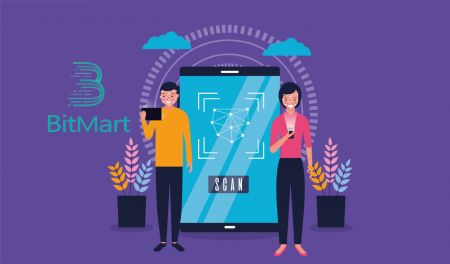Qinisekisa BitMart - BitMart Zulu - BitMart isiZulu
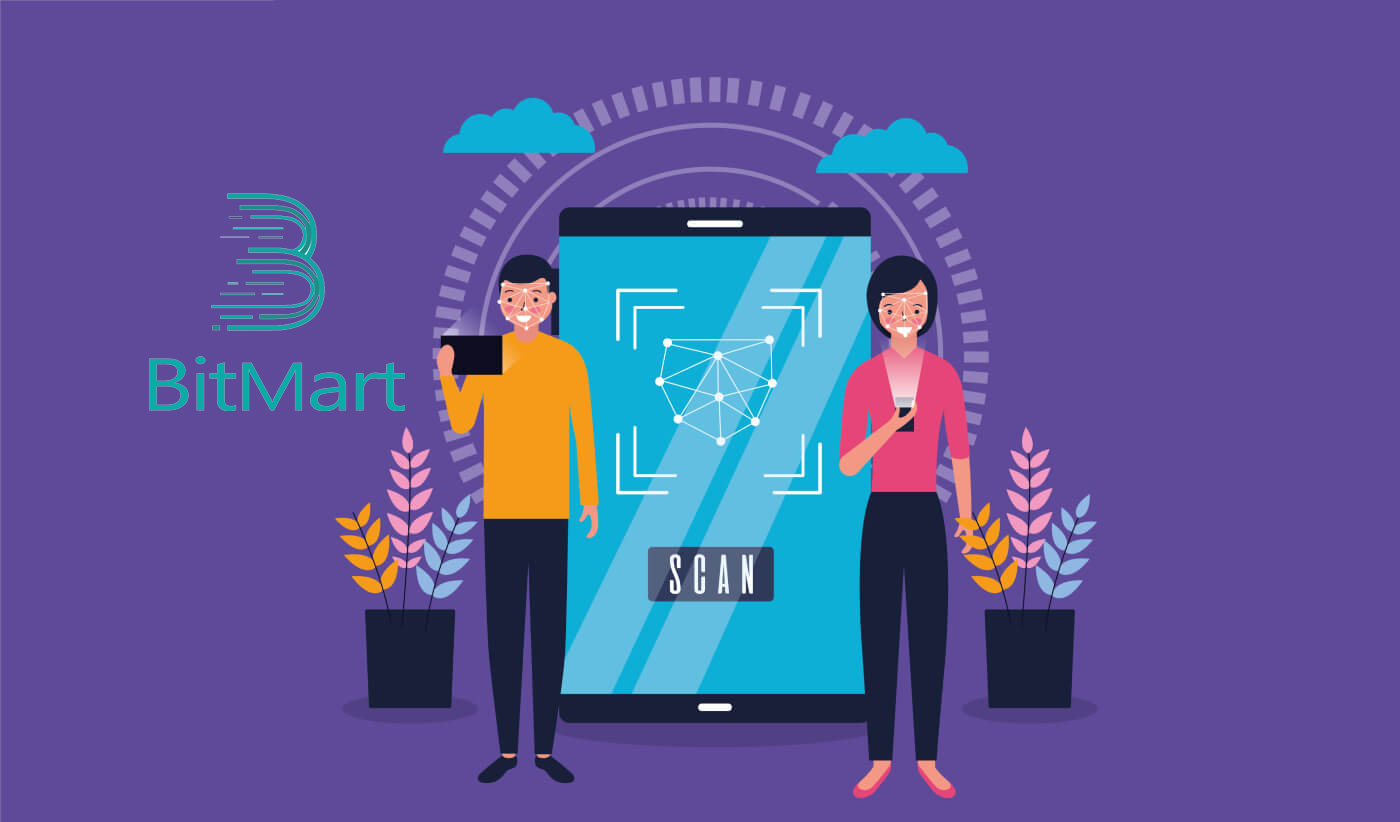
- Ulimi
-
English
-
العربيّة
-
简体中文
-
हिन्दी
-
Indonesia
-
Melayu
-
فارسی
-
اردو
-
বাংলা
-
ไทย
-
Tiếng Việt
-
Русский
-
한국어
-
日本語
-
Español
-
Português
-
Italiano
-
Français
-
Deutsch
-
Türkçe
-
Nederlands
-
Norsk bokmål
-
Svenska
-
Tamil
-
Polski
-
Filipino
-
Română
-
Slovenčina
-
Slovenščina
-
latviešu valoda
-
Čeština
-
Kinyarwanda
-
Українська
-
Български
-
Dansk
-
Kiswahili
Ngiqinisekisa kanjani i-akhawunti yami?
Isinyathelo 1: Hambisa phezulu kwe-imeyili yakho yokubhalisa phezulu kwesokudla sekhasi eliyisiqalo, futhi uzobona imenyu yokudonsela phansi. Chofoza [Amafa]
.png)
Isinyathelo sesi-2: Ngaphansi kwesigaba esithi [ Spot] , chofoza okuthi [Qinisekisa]
.png)
Isinyathelo sesi-3: Ngaphansi kohlobo lwe-akhawunti INTERMEDIATE, chofoza okuthi [QINISEKISA] bese uqedela ukugcwalisa ulwazi lokuqinisekisa i-akhawunti.
.png)
Kuzothatha amahora angaba ngu-24 ukuze ukuqinisekiswa kwe-akhawunti yakho kugunyazwe.
Ungasetha kanjani ukuqinisekiswa kwezinto ezimbili (2FA)?
Isinyathelo 1: Hambisa phezulu kwe-imeyili yakho yokubhalisa phezulu kwesokudla sekhasi eliyisiqalo, futhi uzobona imenyu yokudonsela phansi. Chofoza okuthi [ Akhawunti]
Isinyathelo sesi-2: Skrolela phansi futhi ungabona ingxenye ethi Izilungiselelo Zokuphepha . Chofoza okuthi [ Nika amandla] ukuze uthole UbuFakazi buka-Google.
.png)
Isinyathelo sesi-3: Uzobona ikhasi le-Google 2FA elibophezelayo futhi ulandele imiyalelo engezansi.
Landa i-Google 2FA:
Idivayisi ye-Android:
- Izimfuneko: Ukuze usebenzise Isiqinisekisi Se-Google kudivayisi yakho ye-Android, kufanele ukuthi isebenzisa inguqulo ye-Android 2.1 noma eyakamuva.
- Ukulanda uhlelo lokusebenza:
-
Efonini yakho ye-Android noma ithebhulethi, vakashela i- Google Play .
-
Sesha i- Google Authenticator .
-
Landa futhi ufake uhlelo lokusebenza
I-iPhone, i-iPad:
- Izimfuneko: Ukusebenzisa i-Google Authenticator ku-iPhone, iPod Touch, noma i-iPad yakho, kufanele ube nesistimu yokusebenza yakamuva yedivayisi yakho. Ngaphezu kwalokho, ukuze usethe uhlelo lokusebenza ku-iPhone yakho usebenzisa ikhodi ye-QR, kufanele ube nemodeli ye-3G noma kamuva.
- Ukulanda uhlelo lokusebenza:
-
Ku-iPhone noma i-iPad yakho, vakashela i-App Store.
-
Sesha i- Google Authenticator .
-
Landa futhi ufake uhlelo lokusebenza.
Setha i-Google 2FA:
Idivayisi ye-Android:
-
Efonini noma kuthebhulethi yakho ye-Android, vula uhlelo lokusebenza lwesiqinisekisi se-Google.
-
Uma kungokokuqala usebenzisa Isiqinisekisi, cindezela u- Qala . Ukwengeza i-akhawunti entsha, ngezansi kwesokudla, khetha Engeza .
-
Ukuxhuma idivayisi yakho yeselula ku-akhawunti yakho:
-
Ukusebenzisa ikhodi ye-QR : Khetha Skena ibhakhodi . Uma uhlelo lokusebenza Lokufakazela ubuqiniso lungakwazi ukuthola uhlelo lokusebenza lwesithwebuli sebhakhodi kudivayisi yakho yeselula, ungase ucelwe ukuthi uludawunilode futhi ulufake. Uma ufuna ukufaka uhlelo lokusebenza lwesithwebuli sebhakhodi ukuze uqedele inqubo yokusetha, khetha Faka , bese uqhubeka nenqubo yokufaka. Uma uhlelo lokusebenza selufakiwe, vula kabusha i-Google Authenticator, bese ukhomba ikhamera yakho kukhodi ye-QR esikrinini sekhompyutha yakho.
-
Usebenzisa ukhiye oyimfihlo : Khetha Faka ukhiye onikeziwe , bese ufaka ikheli le-imeyili le-Akhawunti yakho ye-BitMart ebhokisini elithi "Faka igama le-akhawunti". Okulandelayo, faka ukhiye oyimfihlo kusikrini sekhompyutha yakho ngaphansi kokuthi Faka ikhodi . Qiniseka ukuthi ukhethe ukwenza ukhiye usekelwe Isikhathi , bese ukhetha Engeza .
-
-
Ukuhlola ukuthi uhlelo lokusebenza luyasebenza, faka ikhodi yokuqinisekisa kudivayisi yakho yeselula ebhokisini elisekhompyutheni yakho ngaphansi kokuthi Faka i- c ode , bese uchofoza okuthi Qinisekisa.
Uma ikhodi yakho ilungile, uzobona umlayezo wokuqinisekisa. Chofoza okuthi Kwenziwe ukuze uqhubeke nenqubo yokusetha. Uma ikhodi yakho ingalungile, zama ukukhiqiza ikhodi entsha yokuqinisekisa kudivayisi yakho yeselula, bese uyifaka kukhompuyutha yakho. Uma usese nenkinga, ungase ufune ukuqinisekisa ukuthi isikhathi kudivayisi yakho silungile noma ufunde ngezinkinga ezivamile.
I-iPhone, i-iPad:
-
Ku-iPhone noma i-iPad yakho, vula uhlelo lokusebenza lesiqinisekisi se-Google.
-
Uma kungokokuqala ngqa usebenzisa Isiqinisekisi, cindezela Qalisa ukusetha . Ukwengeza i-akhawunti entsha, ngezansi kwesokudla, cindezela Engeza .
-
Ukuxhuma idivayisi yakho yeselula ku-akhawunti yakho:
-
Ukusebenzisa Ibhakhodi : Thepha okuthi "Skena Ibhakhodi" bese ukhomba ikhamera yakho kukhodi ye-QR esikrinini sekhompyutha yakho.
-
Usebenzisa Ukufaka Mathupha : Thepha okuthi "Ukufaka Mathupha" bese ufaka ikheli le-imeyili le-Akhawunti yakho ye-BitMart. Bese, faka ukhiye oyimfihlo esikrinini sekhompyutha yakho ebhokisini elingaphansi kokuthi "Ukhiye". Okulandelayo, vula Isikhathi Esisuselwe bese ucindezela okuthi Kwenziwe.
-
-
Uma ikhodi yakho ilungile, uzobona umlayezo wokuqinisekisa. Chofoza okuthi Kwenziwe ukuze uqinisekise. Uma ikhodi yakho ingalungile, zama ukukhiqiza ikhodi entsha yokuqinisekisa kudivayisi yakho yeselula, bese uyifaka kukhompuyutha yakho. Uma usese nenkinga, ungase ufune ukuqinisekisa ukuthi isikhathi kudivayisi yakho silungile noma ufunde ngezinkinga ezivamile.
Manje ukubophezela sekuqediwe, ungasebenzisa i-Google Authenticator emisebenzini ezayo ukuze uqinisekise ukuvikeleka kwe-akhawunti yakho.
Ungasetha kanjani ukuqinisekiswa kwefoni
Isinyathelo 1: Hambisa phezulu kwe-imeyili yakho yokubhalisa phezulu kwesokudla sekhasi eliyisiqalo, futhi uzobona imenyu yokudonsela phansi. Chofoza okuthi [ I- akhawunti]
.png)
Isinyathelo sesi-2: Skrolela phansi futhi ungabona ingxenye ethi Izilungiselelo Zokuvikela . Chofoza okuthi [ Nika amandla] Ukuqinisekisa Ifoni.
.png)
Isinyathelo sesi-3: Uzobona ikhasi leNombolo Yocingo yokubopha bese ulandela imiyalelo engezansi.
1. Faka [ ikhodi yezwe lakini] kanye [ nenombolo yakho yocingo]
.png)
2. Chofoza [ Thumela]
.png)
3. Hlola ifoni yakho, bese ufaka izinombolo eziyisithupha [ Ikhodi yokuqinisekisa yefoni]
.png)
4. Chofoza [ Hambisa]
.png)
Manje ukubophezela inombolo yakho yocingo kuphumelele.
Imibuzo Evame Ukubuzwa (FAQ)
Khipha noma Setha kabusha i-My Google 2FA
Uma ulahlekelwe ukufinyelela ku-imeyili yakho, ifoni, noma i-Google Authenticator, sicela ulandele imiyalelo engezansi ukuze usethe kabusha i-Google 2FA yakho.
Udinga ukuthumela ithikithi lokusekela ukuze uvule noma usethe kabusha i-Google 2FA yakho. Ukuze uqale, qiniseka ukuthi unamadokhumenti alandelayo nolwazi kuwe:
1. Inombolo yocingo noma ikheli le-imeyili olisebenzisayo ukubhalisa ku-BitMart.
2. Izithombe zangaphambili nangemuva zekhadi lakho le-ID. (Izithombe nenombolo kamazisi kufanele zifundeke.)
3. Isithombe sakho ubambe ngaphambili kwekhadi lakho kamazisi, kanye nenothi elicacisa isicelo sakho sokwesekwa. (Isithombe ozishuthe sona ayamukelekile. Isithombe, inombolo kamazisi, kanye nenothi kufanele kufundeke.)
- Usuku kanye nencazelo yesicelo sakho KUMELE kufakwe encwadzini, sicela ubheke isibonelo esingezansi:
- 20190601 (yyyy/mm/dd), ngicela ukukhulula i-Google 2FA ku-akhawunti yami ye-BitMart
4. Ulwazi mayelana negama lethokheni elinezimpahla eziningi ku-akhawunti yakho ye-BitMart NOMA noma imaphi amarekhodi ediphozithi kanye nokuhoxiswa kwemali. KUMELE unikeze okungenani ulwazi olulodwa. Sincoma kakhulu ukuthi unikeze ulwazi oluningi ngangokunokwenzeka ukuze sikwazi ukucubungula isicelo sakho ngokushesha.
5. Inombolo yocingo evumelekile noma ikheli le-imeyili ukuze ukwesekwa kwamakhasimende ethu kuxhumane nawe uma kudingeka.
Thumela wonke amadokhumenti akho kanye nolwazi ngeSikhungo Sokusekela: https://support.bmx.fund/hc/en-us/requests/new
Ngicela uqaphele:
Uma ungazange uqedele I-Identity Authentication (KYC) ye-akhawunti yakho ye-BitMart futhi unesamba sebhalansi enkulu kuno-0.1 BTC, KUFANELE unikeze ulwazi olushiwo ku-#3 ngenhla. Uma uhlulekile ukunikeza noma yiluphi ulwazi oludingekayo, sizosenqaba isicelo sakho sokukhulula noma ukusetha kabusha i-Google 2FA yakho.
- Ulimi
-
ქართული
-
Қазақша
-
Suomen kieli
-
עברית
-
Afrikaans
-
Հայերեն
-
آذربايجان
-
Lëtzebuergesch
-
Gaeilge
-
Maori
-
Беларуская
-
አማርኛ
-
Туркмен
-
Ўзбек
-
Soomaaliga
-
Malagasy
-
Монгол
-
Кыргызча
-
ភាសាខ្មែរ
-
ລາວ
-
Hrvatski
-
Lietuvių
-
සිංහල
-
Српски
-
Cebuano
-
Shqip
-
中文(台灣)
-
Magyar
-
Sesotho
-
eesti keel
-
Malti
-
Македонски
-
Català
-
забо́ни тоҷикӣ́
-
नेपाली
-
ဗမာစကာ
-
Shona
-
Nyanja (Chichewa)
-
Samoan
-
Íslenska
-
Bosanski
-
Kreyòl